Как отменить подписку в Google Pay
Как отменить Google Play Музыка и другие подписки на Android-устройствах

Android позволяет пользователям подписываться на приложения и услуги, в том числе на Музыку Google, через Google Play. Если вы подписываетесь на приложение через Маркет, Google автоматически использует ваш сохраненный способ оплаты в каждом новом периоде пользования услугой, и это будет происходить до отмены подписки. Вы можете отменить подписку либо через приложение Google Play для Android, либо через сайт Google Play. Обратите внимание: деинсталляция (удаление) приложения не отменяет подписку, даже если вы больше не используете услугу, плата будет взиматься.
Ежедневно какая-то (и немалая) часть пользователей Android-устройств вдруг понимает, что слишком уж быстро утекают денежки со счета мобильного телефона, с банковской карты, KIWI кошелька или из другого места их, казалось бы, надежного хранения. После просмотра распечатки становится ясно: денежки снимаются в оплату за подписки, купленные на Google Play Маркет или оформленные вместе с приложениями. Человек поиграл, послушал или воспользовался иным образом — и забыл. А Google помнит и не забывает взимать плату даже не за пользование, а за возможность пользоваться сервисом, услугой, приложением. Но зачем платить, если всё это уже не актуально? От лишних расходов нужно избавляться, и сделать это в данном случае совсем несложно.
Как отменить подписку на Android-устройстве
Чтобы отменить подписку на устройстве Android, сначала откройте приложение Google Play. Нажмите кнопку меню в верхнем левом углу приложения Google Play, а затем на боковой панели нажмите «Учетная запись».
Там в списке параметров учетной записи выберите пункт «Подписки», чтобы просмотреть те, которые у вас имеются.
Вы увидите некоторое количество подписок, которые вы согласились оплатить через Google Play, а также цену каждой подписки. Как только вы единожды дали своё согласие на оплату выставленного счета, плата за подписку будет взиматься автоматически, без уведомления пользователя и его согласия.
Чтобы отменить подписку, нажмите кнопку «Отмена» рядом с ней.
Нажмите «Отмена подписки», чтобы подтвердить отмену. Вам должно прийти сообщение, что вы можете продолжать использовать функции подписки до определенной даты — до той, по какую оплачено пользование. Как только оплаченное время закончится, подписка будет отключена, и плата за нее взиматься уже не будет.
Как отменить подписку из Интернета
Если у вас нет под рукой Android-устройства, вы можете использовать свой домашний компьютер для отмены подписки в Интернете.
Это действие нужно выполнить на веб-сайте Google Play Store. Чтобы отменить подписку, перейдите на сайт Google Play Store и нажмите на поле «Учетная запись» в левой части страницы (можно также зайти непосредственно на страницу своей учетной записи Google Play Store). Войдите в ту же учетную запись Google, с которой вы создали подписку.
На странице, открывшейся после входа, вы увидите раздел «Подписки». В этом разделе перечислены все активные подписки, которые вы используете в Google Play.
Чтобы отменить подписку, нажмите ссылку «Отменить» рядом с ней.
Вам нужно нажать «Отменить подписку», чтобы подтвердить, что вы действительно хотите отменить подписку. Как и в предыдущем случае, вы можете продолжать пользоваться подпиской до тех пор, пока оплаченное время не истечет.
Как отменить подписки, не показываемые в Google Play
Обратите внимание, что не каждая подписка на Android-приложение должна проходить через Google Play. Если вы не видите ненужную вам подписку в приложении Google Play, значит подписывались вы не через этот сервис. Чтобы отменить такую подписку вам придется отписаться от этого приложения или от самой службы.
Например, вы оплатили подписку на Netflix. Чтобы отменить эту подписку, вам нужно открыть меню в приложении Netflix и выбрать пункт «Учетная запись» для доступа к странице настроек вашего аккаунта (или перейти непосредственно на страницу «Ваша учетная запись» на веб-сайте Netflix).
Нажмите кнопку «Отменить членство» здесь, чтобы отменить подписку на Netflix.
Чтобы отменить другие подписки на приложения, которые не отображаются в Google Play, найдите способ это сделать в самом приложении или выполните необходимые действия на веб-сайте сервиса.
Если вы не видите подписку ни в Google Play, ни в аккаунте после входа в него с подключенного к Интернету ПК — убедитесь, что вы вошли в ту же учетную запись Google, с которой вы впервые подписались на приложение. Подписки, показываемые в Google Play, привязаны к вашей учетной записи Google. Не забудьте об этом, когда соберетесь избавиться от лишних трат на них.
utecht.info
Как отменить подписку в Google Play?
Ежедневно какая-то (и немалая) часть пользователей Android-устройств вдруг понимает, что слишком уж быстро утекают денежки со счета мобильного телефона, с банковской карты, QIWI кошелька или из другого места их, казалось бы, надежного хранения. После просмотра распечатки становится ясно: денежки снимаются в оплату за подписки, купленные на Google Play Маркет или оформленные вместе с приложениями. Человек поиграл, послушал или воспользовался иным образом — и забыл. А Google помнит и не забывает взимать плату даже не за пользование, а за возможность пользоваться сервисом, услугой, приложением. Но зачем платить, если всё это уже не актуально? От лишних расходов нужно избавляться, и сделать это в данном случае совсем несложно.
fan-android.com
Как отменить подписку в Гугл Плей и вернуть деньги?
Как отменить подписку в Гугл Плей, если вы не настроены оплачивать ненужные услуги? Где посмотреть подключенные программы и как сменить способ оплаты? Ответы на эти и другие вопросы – в нашем обзоре! Присоединяйтесь и узнавайте новое!
Что это, как оформить
Подписки Google Play Market – это доступ к платным функциям и возможностям, которые есть во многих приложениях. Пользуетесь программами для учебы, знакомств или занятий спортом? Практически везде можно найти платную или расширенную версию, предлагаемую за деньги.
Вы можете оформить платное использование через магазин – это легко! Просто сделайте следующее:
- Откройте Маркет и найдите программу, на которую хотите подписаться;
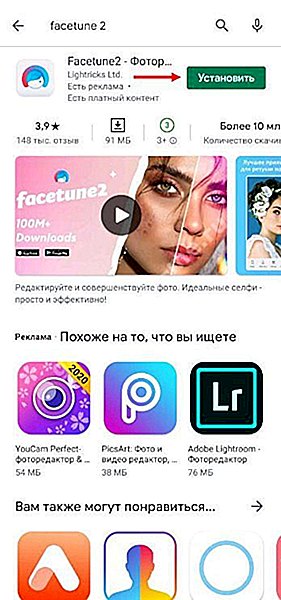
- Выберите нужный вариант из списка (бывает бесплатный пробный период);
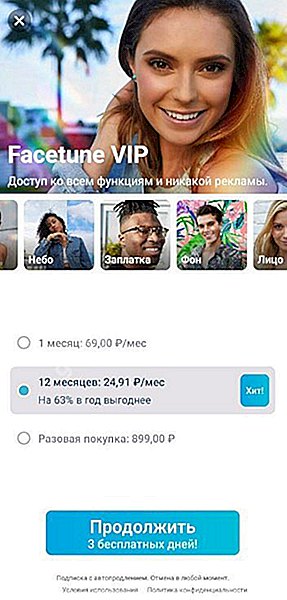
- Укажите способ оплаты, согласно инструкции на экране;
- Кликните «Подписаться» .
Готово! Что происходит дальше?
- С привязанной карты будут списываться средства – по окончании расчетного периода (месяц или год);
- За несколько дней до окончания пробного периода вы получите письмо-оповещение.
Немного о том, как посмотреть подписки в Гугл Плей! Интерфейс Маркета максимально понятный и простой:
- Нажмите на три полоски слева наверху;
- Откроется боковая панель – нам нужен пункт меню с соответствующим названием.
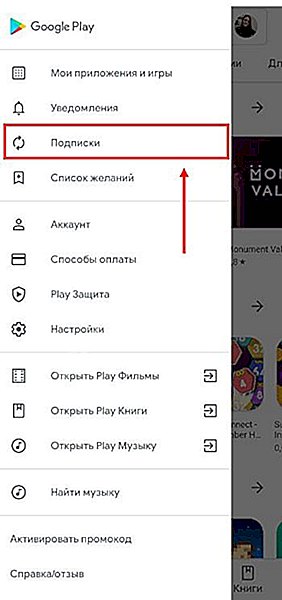
В этом разделе вы увидите все платные услуги списком. При этом управление подписками Гугл Плей происходит не здесь – давайте поговорим об этом подробнее!
Управление
К сожалению, функционал мобильного магазина не поддерживает возможность управления – придется обратиться к браузеру.
- Переходите по ссылке https://pay.google.com/;
- Не забудьте пройти авторизацию при необходимости;
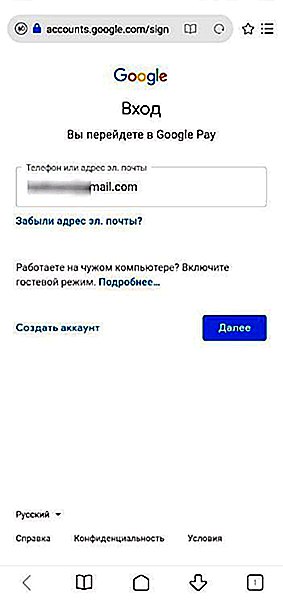
- Нажмите на кнопку «Перейти» рядом с определенным сервисом, чтобы посмотреть информацию о периодических платежах.
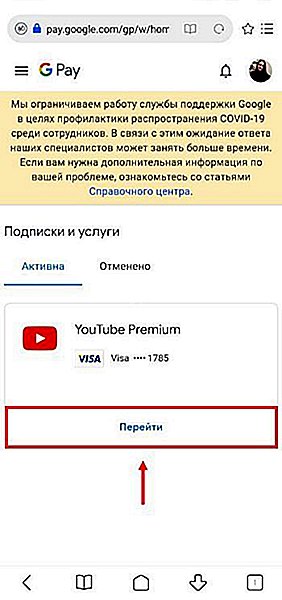
Это лишь первый шаг! Многие пользователи хотят знать, как сменить способ оплаты или установить автоматическое списание.
Если вы хотите поменять привязанную карту:
- Найдите программу в списке и кликните «Изменить» напротив;
- Перейдите к иконке «Изменить способ оплаты» или «Управление» ;
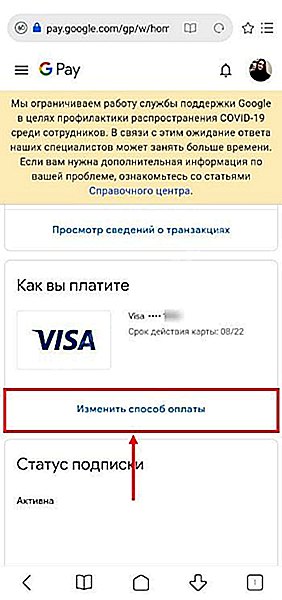
- Выберите нужный вариант и кликните «Отправить» .
Также вы можете поставить автоматическое списание:
- Отыщите в списке нужный сервис и жмите «Перейти» ;
- Выберите «Платить автоматически» .
Как проверить подписки в Гугл Плей – рассказали, все функции доступны в настольной версии магазина . К сожалению, в мобильном приложении таких возможностей нет.
На смартфоне можно отказаться от оплаты определенных функций и услуг – пора поговорить о том, как отменить подписку в Плей Маркете и сэкономить денежные средства!
Отмена
Если вы хотите отменить платную подписку Google Play – вы в праве это сделать! Не хочется платить за приложение, которое не понравилось? Начните экономить правильно – мы поможем. Что делать?
- Войдите в Маркет и кликните на три полоски наверху слева;
- Перейдите к разделу с одноименным названием;
- Найдите программу, которую больше не хотите оплачивать, в списке;
- Следуя инструкциям на экране, завершите процесс.
Напоминаем: удаление программы не равно отключить подписку в Гугл Плей, со счета по-прежнему будет списываться определенная сумма. Необходимо самостоятельно деактивировать опцию в настройках.
Что дальше? Следует запомнить важные параметры:
- Средства за предыдущие периоды использования возвращены не будут;
- Вы можете продолжать пользоваться контентом до конца оплаченного периода – а вот следующего списания не произойдет.
Отказаться от подписки в Гугл Плей легко – при необходимости вы можете вновь вернуться к использованию приложения в любой момент.
Напоследок: немного о том, можно ли вернуть деньги за покупку? Обычно средства не возвращаются, но есть исключения. Действовать нужно быстро – с момента заказа не должно пройти более 48 часов.
- Перейдите по ссылке https://play.google.com/store/account/orderhistory;
- Найдите вкладку «История заказов» ;
- Отыщите сервис, который был оплачен случайно и кликните «Сообщить о проблеме» ;
- Заполните форму, указав причины возврата и отправьте письмо;
- Ответ вы получите на привязанную электронную почту – ждать придется от 15 минут до нескольких дней.
Еще один ответ на вопрос, как вернуть деньги с подписки Google Play – обратитесь к разработчикам конкретного сервиса. Возможно, вы купили услуги по ошибке и вам пойдут навстречу. Связаться со службой поддержки можно внутри программы.
Мы подробно обсудили, как удалить подписку в Гугл Плей и сделать возврат средств, где находится нужный раздел с платными услугами. Управляйте своими платежами и следите, куда и зачем вы тратите деньги – разработчик реализовал максимально удобный и доступный интерфейс!
googlechro-me.ru
Отмена подписки на устройствах Android
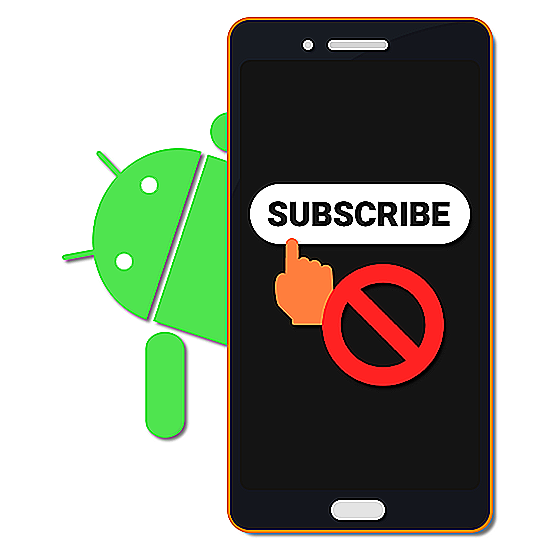
В процессе использования устройства на платформе Android так или иначе приходиться скачивать и устанавливать различные приложения, многие из которых предоставляют собственные платные и бесплатные услуги. Обычно подобные опции подключаются путем оформления подписки с определенным ограничением по времени. В ходе настоящей инструкции мы расскажем, как произвести их отмену на Андроид всеми доступными способами.
Отмена подписки на Android
Выполнить отмену подписок в настоящее время можно тремя основными способами в зависимости от конкретного приложения или онлайн-сервиса. Мы уделим внимание платным и бесплатным вариантам, позволяющим получить доступ к разным функциям.
Способ 1: Подписки в Google Play
Из-за связи большинства приложений из Плей Маркета и сервисов Google Play многие подписки проще всего посмотреть и отменить через данный магазин. В его настойках специально для этих целей предусмотрен отдельный раздел, обновляющийся в режиме реального времени и отображающий только актуальные подписки. При этом распространяется метод исключительно на проверенное ПО, скачиваемое из Google Play Маркета, но без каких-либо территориальных ограничений, как при добавлении.
-
Чтобы произвести отмену, прежде всего откройте приложение Google Play, разверните меню в левом верхнем углу экрана и выберите пункт «Подписки». Здесь будут представлены все оформленные вами договоры с использованием реквизитов учетной записи Гугл.
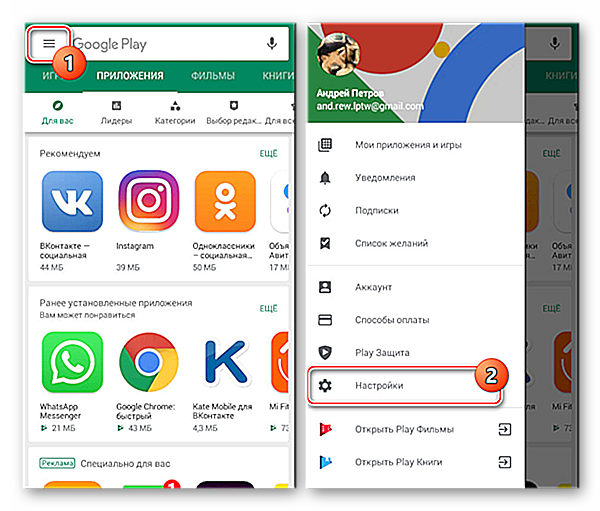
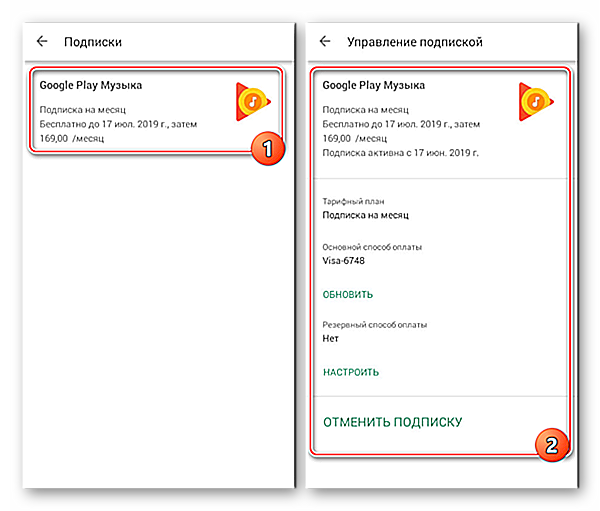
Это действие необходимо будет подтвердить через соответствующее окно. Тут же будет представлено сообщение о сохранении возможностей до завершения расчетного периода, даже если вами была оформлена пробная бесплатная версия.
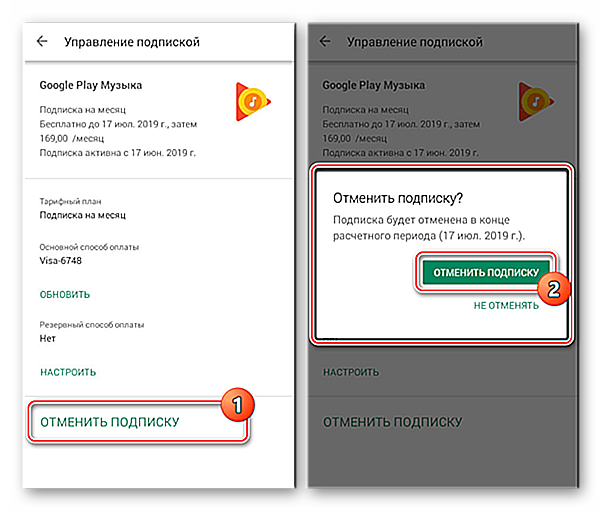
Помимо сохранения доступа к функциям, через раздел «Управление» до завершения расчетного периода вы сможете возобновить подписку. Для этого на странице с настройками представлена кнопка «Возобновить».
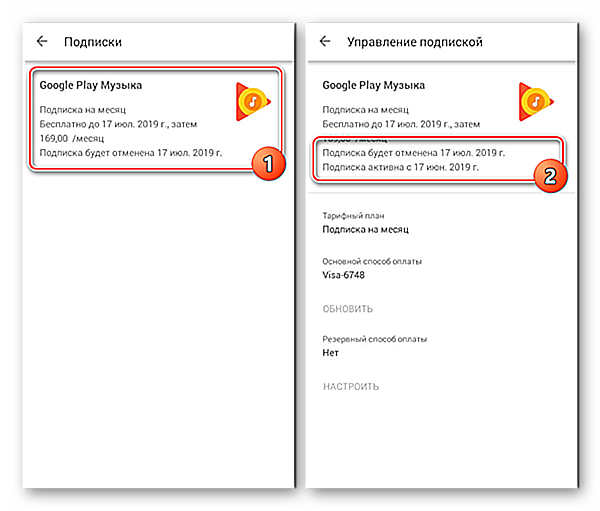
В случае с некоторыми приложениями, как видно на примере Google Play Музыки, вернуть активный статус услуги через параметры Google Play невозможно. Для этого вам придется установить официальное ПО и с помощью внутренних параметров выполнить данную задачу.
Особенно актуальным этот метод является по отношению к сервисам Google вроде Music и YouTube Premium, так как именно они синхронизируются с единой учетной записью. Прочие же приложения, тем более установленные через APK-файл, вовсе могут отсутствовать в списке, требуя немного других действий.
Способ 2: Подписки в приложениях
Некоторые приложения, например, установленные с помощью APK-файла или вовсе отсутствующие в Google Play Маркете, как нами уже было сказано, не синхронизируются с разделом «Подписки» в ранее рассмотренной программе. Из-за этого единственный вариант отмены сводится к использованию приложения, для которого изначально была оформления услуга. При этом именно данный метод можно считать универсальным, так как распространяется на все ПО, включая сервисы Google. Рассмотрим отмену подписки на самых популярных примерах приложений.
Boom Music Player
-
Приложение BOOM, выступающее в роли музыкального плеера для ВКонтакте и Одноклассников, позволяет слушать музыку без ограничений при наличии подписки. Чтобы осуществить ее отмену, нужно открыть программу и на главной странице выбрать интересующую вас социальную сеть с последующей авторизацией.
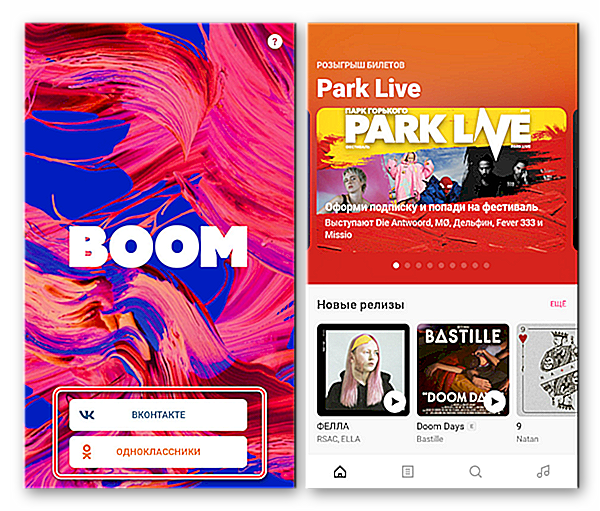
Выполнив авторизацию, на нижней панели нажмите кнопку с изображением ноты. Здесь необходимо тапнуть по значку с шестеренкой в правом верхнем углу.

Дальше воспользуйтесь кнопкой «Управление» в рамках блока «Тарифный план». В результате должна будет открыть страница с подробной информацией.

Повторно воспользуйтесь кнопкой «Управление» и на появившейся странице нажмите «Отменить продление подписки».
Примечание: Если на устройстве отсутствует официальное приложение ВКонтакте, можно будет воспользоваться веб-браузером.
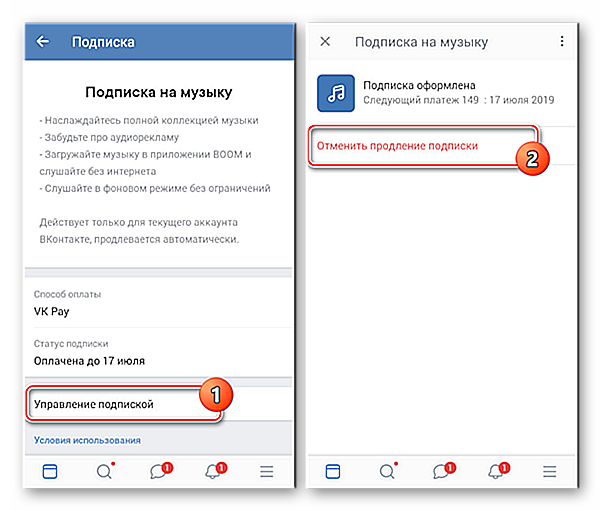
Действие следует подтвердить, после чего процедуру можно считать завершенной. При этом доступ к библиотеке музыки будет сохранен вплоть до завершения расчетного периода.
ВКонтакте
-
Из-за связи ВК и BOOM процедура отмены подписки в приложении почти не различается. Для начала откройте ВКонтакте, с помощью нижней панели разверните главное меню и нажмите по значку с шестеренкой в правом верхнем углу страницы.
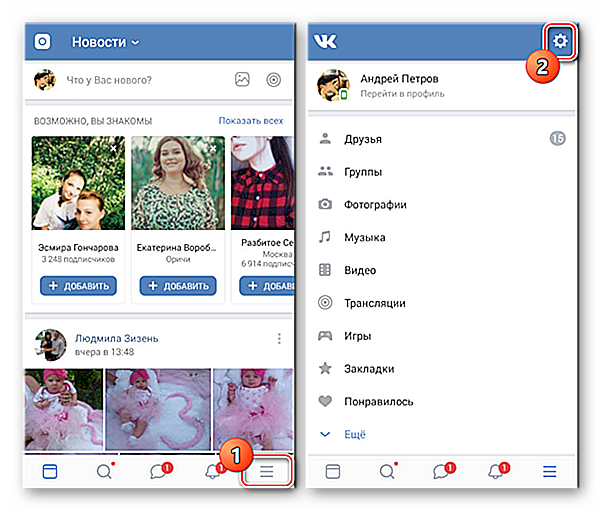
В разделе «Настройки» выберите пункт «Подписка на музыку» и после этого тапните по строке «Управление».

Для завершения воспользуйтесь ссылкой «Отменить продление» и подтвердите процедуру через появившееся окно с помощью кнопки «Отключить».
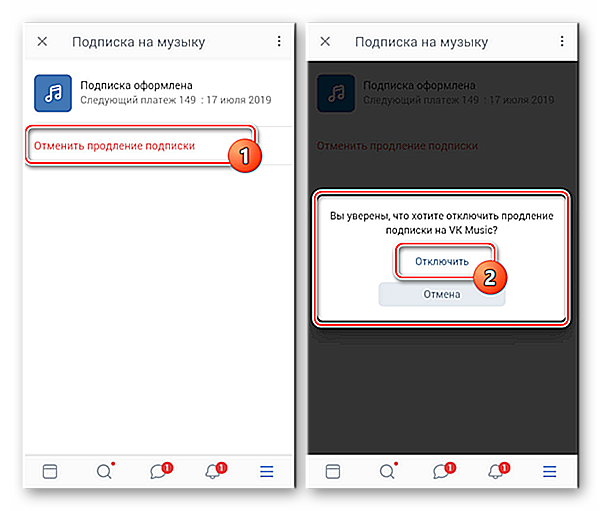
Google Play Music
-
Подписками на сервисы Google, как мы упоминали, проще всего управлять через Гугл Плей. Однако точно так же можно воспользоваться параметрами отдельных приложений. Например, у Google Play Music сначала откройте меню в левом верхнем углу экрана и выберите раздел «Настройки».

Дальше в блоке «Аккаунт» нажмите «Отменить подписку», выберите одну из представленных причин и подтвердите операцию с помощью кнопки «Продолжить».
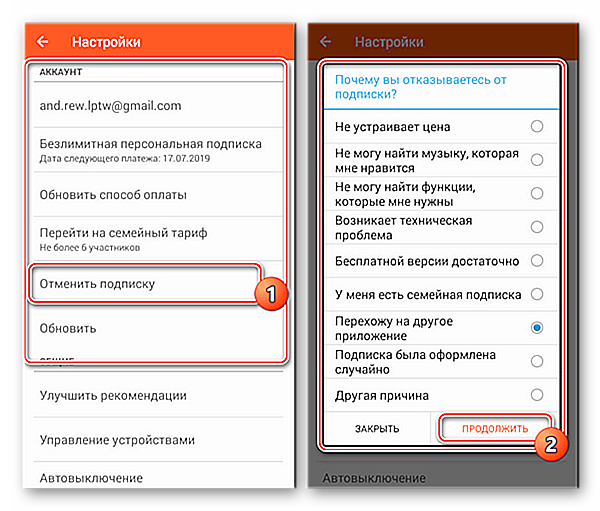
После успешного завершения процедуры вы будете перенаправлены на уже знакомую по первому способу страницу управления из Google Play. Разверните интересующий вас вариант и воспользуйтесь ссылкой «Отменить подписку» с последующим подтверждением.
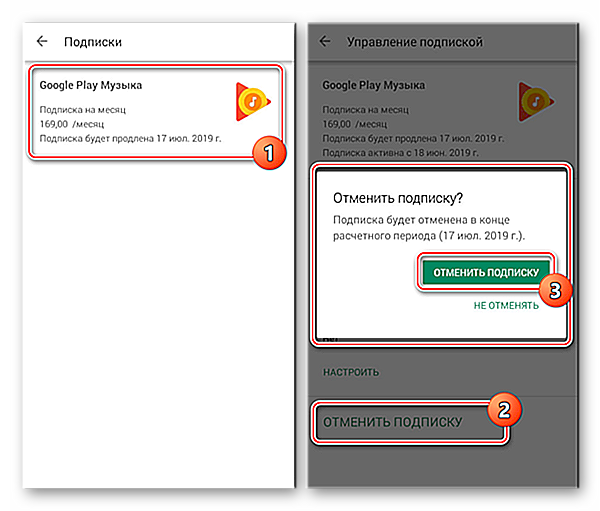
Мы продемонстрировали лишь несколько примеров приложений, наиболее популярных в российском сегменте интернета, но существуют и другие варианты. В целом, во всех случаях предусмотрены специальные параметры для управления платными и бесплатными подписками, и потому у вас, скорее всего, не возникнут вопросы.
Способ 3: Онлайн-сервисы
Помимо подписок в приложениях, на Android часто используются веб-сервисы и связанные с ними клиенты. В таких ситуациях произвести отмену можно практически так же, как было нами описано ранее, или через «Настройки» на официальном сайте. С одним из примеров в виде популярного сервиса Яндекс.Музыка можете ознакомиться в отдельной статье на нашем сайте.
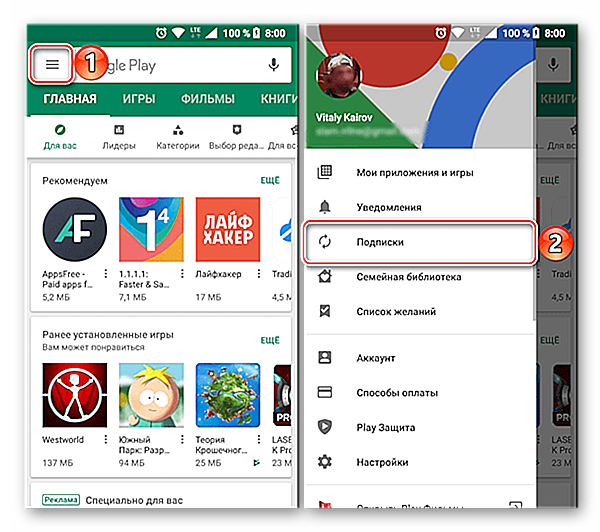
Как и в случае с приложениями, существует множество аналогов данного способа, различающихся между собой. Чтобы избежать проблем с отключением подписки, внимательно изучайте настройки на предмет наличия нужных разделов.
Заключение
В рамках статьи мы рассмотрели отмену услуг, подразумевающих доступ к определенным возможностям приложений и онлайн-сервисов. Однако помимо этого на отдельных ресурсах подписки могут быть иного вида, например, на новостные рассылки или записи друзей в социальных сетях. Этому стоит уделить отдельное внимание, что и было нами сделано в других статьях на сайте.
lumpics.ru
